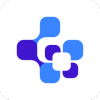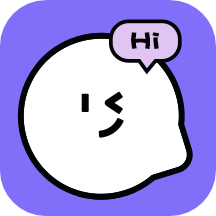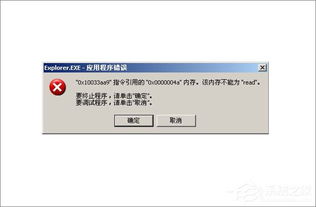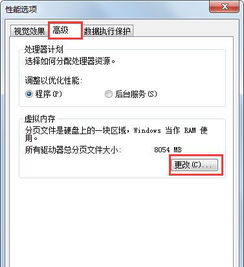遇到“no bootable device”错误,该如何快速解决?
当你的电脑屏幕突然显示“No Bootable Device”时,是不是瞬间感到手足无措,仿佛被一道无形的墙阻挡在了数字世界之外?别担心,你不是一个人在战斗!这个问题虽然听起来让人头疼,但实际上,通过一系列简单而有效的步骤,你完全可以自己解决这个问题,重新找回与数字世界的连接。

首先,让我们来深入理解一下“No Bootable Device”这个提示。简单来说,它意味着你的电脑在启动时无法找到一个可以引导操作系统的设备。这通常发生在硬盘驱动器(HDD)或固态硬盘(SSD)出现问题,或者BIOS/UEFI设置不正确时。现在,让我们一步步来揭开这个谜团,让你的电脑重新焕发生机。

第一步:检查硬件连接

很多时候,“No Bootable Device”的问题可能只是由于硬件连接松动或不正确导致的。因此,首先要做的就是检查你的硬盘驱动器或固态硬盘是否牢固地连接在主板上。如果你最近对电脑进行了硬件升级或拆卸,那么这一步尤为重要。

1. 关闭电脑,断开电源。
2. 打开机箱,找到硬盘驱动器或固态硬盘。
3. 检查数据线和电源线是否牢固地连接在硬盘和主板/电源上。
4. 如果发现任何松动或损坏的连接,请重新连接或更换相应的线缆。
完成这些步骤后,重新组装电脑并尝试启动。如果问题仍然存在,那么我们需要进一步探索其他可能的解决方案。
第二步:检查BIOS/UEFI设置
BIOS(基本输入输出系统)或UEFI(统一可扩展固件接口)是电脑启动时加载的第一个软件层。它负责初始化硬件、加载操作系统引导程序等任务。如果BIOS/UEFI设置不正确,也可能导致“No Bootable Device”的问题。
1. 重启电脑,并在启动时按下指定的BIOS/UEFI进入键(通常是Delete、F2、F10或Esc键,具体取决于你的主板型号)。
2. 在BIOS/UEFI界面中,找到与启动顺序或引导选项相关的设置。
3. 确保你的硬盘驱动器或固态硬盘被列在启动顺序中的首位。
4. 如果发现任何异常或不确定的设置,可以尝试将其恢复为默认值。
5. 保存更改并退出BIOS/UEFI设置,然后重启电脑。
第三步:检查硬盘健康状态
如果以上两步都没有解决问题,那么我们需要考虑硬盘本身是否存在问题。使用专业的硬盘检测工具可以帮助我们诊断硬盘的健康状态。
1. 你可以使用Windows内置的磁盘检查工具(chkdsk)来扫描并修复硬盘上的错误。
在Windows安装介质(如U盘或DVD)上启动你的电脑。
选择“修复你的电脑”选项,然后依次选择“疑难解答”->“高级选项”->“命令提示符”。
在命令提示符窗口中,输入`chkdsk /f /r`命令来检查并修复硬盘上的错误。
2. 另外,你也可以使用第三方硬盘检测工具(如CrystalDiskInfo、HDDScan等)来查看硬盘的详细健康信息。
这些工具通常可以提供关于硬盘温度、读写速度、坏道数量等关键信息的详细报告。
如果发现硬盘存在严重问题(如大量坏道或即将失效),那么你可能需要更换一个新的硬盘来解决问题。
第四步:考虑操作系统重装
如果硬盘健康状态良好,但问题仍然存在,那么你可能需要考虑重装操作系统。这通常是在所有其他方法都无效时的最后手段。
1. 备份你的重要数据:在重装操作系统之前,请务必备份你的所有重要文件、文档和照片等。
2. 准备Windows安装介质:你可以从微软官方网站下载Windows安装工具并创建一个U盘或DVD安装介质。
3. 重启电脑并进入BIOS/UEFI设置,将启动顺序设置为从U盘或DVD启动。
4. 按照屏幕上的指示完成Windows的安装过程。
第五步:寻求专业帮助
如果你尝试了以上所有方法仍然无法解决问题,那么可能是时候寻求专业帮助了。你可以联系电脑制造商的客户服务部门,或者寻求专业的电脑维修服务。他们通常具有更深入的硬件知识和经验,可以帮助你快速定位并解决问题。
在寻求专业帮助之前,请确保你已经尝试了所有可能的自助解决方案,并准备好提供关于你的电脑型号、操作系统版本以及你遇到的具体问题的详细信息。这将有助于专业人员更快地了解你的情况并提供有效的帮助。
结语
面对“No Bootable Device”的提示时,我们可能会感到困惑和焦虑。但是,通过逐步排查硬件连接、检查BIOS/UEFI设置、评估硬盘健康状态以及考虑操作系统重装等步骤,我们完全有能力自己解决这个问题。记住,保持冷静和耐心是解决问题的关键。同时,也要时刻关注你的电脑健康状况,定期进行维护和备份工作,以避免类似问题的再次发生。现在,让我们一起行动起来,重新找回与数字世界的连接吧!
- 上一篇: 菠萝古老肉的家常做法怎么做?
- 下一篇: 菠萝古老肉的经典传统制作方法
-
 遇到电脑错误代码0x80004005该如何解决?资讯攻略01-26
遇到电脑错误代码0x80004005该如何解决?资讯攻略01-26 -
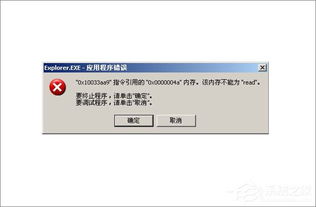 揭秘:‘该内存不能为read’错误背后的真相与高效解决方案资讯攻略02-20
揭秘:‘该内存不能为read’错误背后的真相与高效解决方案资讯攻略02-20 -
 打印机报错5100,该如何快速解决?资讯攻略11-28
打印机报错5100,该如何快速解决?资讯攻略11-28 -
 宽带连接出现错误678该怎么解决?资讯攻略10-26
宽带连接出现错误678该怎么解决?资讯攻略10-26 -
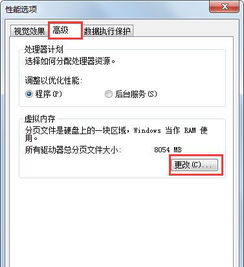 硬盘参数错误该怎么解决?资讯攻略03-24
硬盘参数错误该怎么解决?资讯攻略03-24 -
 如何快速解决网页503错误资讯攻略11-04
如何快速解决网页503错误资讯攻略11-04